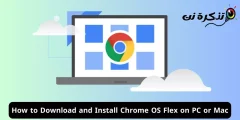A continuació s’explica com i com es mostren fitxers, extensions i extensions a tot tipus de Windows.
Per què mostrem o mostrem extensions?
Científicament parlant, quan amagueu extensions o extensions, un fitxer infectat pot semblar inofensiu.
Exemple: un fitxer d'imatge simple (.jpg) pot ser un fitxer executable (.exe).
Per la mateixa raó, pot ser útil visualitzar fitxers ocults però vés amb compte: entre aquests fitxers ocults hi ha fitxers del sistema.
No l’esborreu mai sense preguntar sobre la seva utilitat.
Per veure extensions o extensions
Windows XP Windows XP
- Obriu l'Explorador de Windows.
- anar a la llista ”Eines أو instruments i seleccioneuOpcions de carpeta أو Opcions de carpeta"
- Seleccioneu la pestanyaعرض أو Veure comanda".
- desmarca "Amaga les extensions dels tipus de fitxers coneguts أو Es coneix Amagar extensions per als tipus de fitxers"
- i premeu "Aplicació أو Aplicar"
Windows Vista / 7
- Obert Explora
- anar a la llista ”grup أو Organitzar"> A continuació, Opcions de carpeta i cerca:
- Seleccioneu la pestanyaعرض أو Veure comanda".
- desmarca "Amaga les extensions dels tipus de fitxers coneguts أو Es coneix Amagar extensions per als tipus de fitxers"
- i premeu "Aplicació أو Aplicar"
Windows 8
- Obert Explora i seleccioneu la pestanya "عرض أو Veure comanda"
- A la secció "Mostra / Amaga أو Mostra / Amaga ,
- Localitza "Extensions de noms de fitxer أو Extensions de nom de fitxer"

La solució a través del registre
- Obriu l'editor del registre
- Anar a " HKEY_CURRENT_USER\Software\Microsoft\Windows\CurrentVersion\Explorer\Advanced ".
- Creeu o modifiqueu un valor de cadena nou i nomeneu-loHideFileExt".
- Estableix el seu valor a "0".
També us pot interessar conèixer-ne Com fer còpies de seguretat i restaurar el registre
Per veure fitxers i carpetes ocults
- Utilitzeu els mateixos mètodes que els anteriors, però aquesta vegada seleccioneu "Mostra els fitxers i carpetes ocults أو Mostra fitxers i carpetes ocults".
- Per a Windows 8, heu de seleccionar "elements amagats أو Articles ocults"
També us pot interessar conèixer:
Esperem que us sigui útil aquest article sobre com mostrar fitxers i fitxers adjunts ocults a tot tipus de Windows. Comparteix-ho amb nosaltres als comentaris.